Come visto precedentemente dalle schermate del pannello di amministrazione, l’area amministrativa presenta varie funzionalità. Tra queste la gestione delle utenze riveste un ruolo fondamentale. Vediamola un po’ più nel dettaglio.
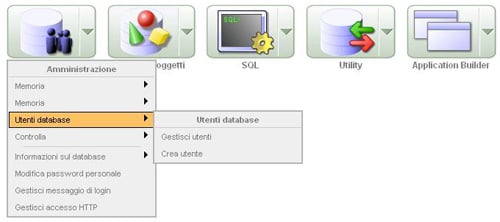
Creare un nuovo utente
La vista Crea Utente, come da figura sottostante, consente di creare un nuovo utente.
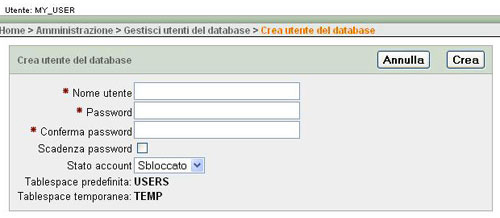
Per creare un nuovo utente, è necessario fornire una serie di informazioni obbligatorie che nella schermata vediamo contrassegnate da asterisco:
- Nome Utente
- Password
- Conferma password
Inserite, quindi, i dati richiesti. Prima di procedere oltre ritengo opportuno soffermarmi un attimo sui ruoli.
Ruoli e privilegi
Un ruolo è un insieme di privilegi assegnati di default ad un dato gruppo di utenti. I ruoli standard previsti sono tre:
- CONNECT
- RESOURCE
- DBA
Il ruolo CONNECT è un ruolo di base che è concesso ad utenti occasionali che, normalmente, non hanno necessità di creare tabelle.
Il ruolo RESOURCE concede diritti per la creazione e la manipolazione di un proprio DB.
Il ruolo DBA (acronimo di DataBase Administrator) contraddistingue l’amministratore del DB, ha tutti i privilegi di sistema, compresi quote di spazio illimitate e la capacità di concedere privilegi ad altri utenti.
I privilegi sono i "poteri" assegnati ad un singolo utente e determinano quali azioni possono essere compiute e quali no. Come caso di studio, supponiamo di selezionare per l’utente che andiamo a definire tutti i privilegi come da schermata seguente:
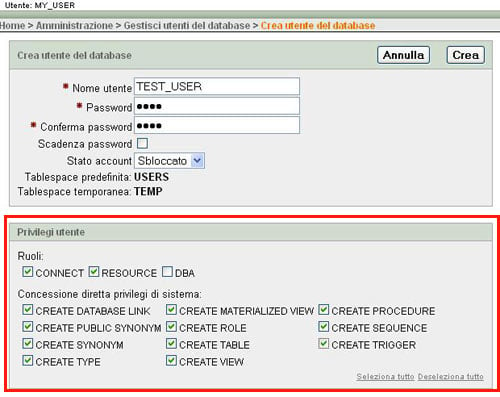
Gestire gli utenti
La vista Gestisci Utenti consente di visualizzare gli utenti presenti sul sistema e il loro stato (tramite l’apposita icona) permettendoci di verificare, tra l’altro, l’esito delle operazioni appena descritte. Tale vista consente, inoltre, di effettuare una ricerca (pulsante Vai) per trovare l’utente desiderato tramite una serie di parametri che sono:
- Nome utente – testo libero
- Tipo utente – utenti database, utenti interni, tutti gli utenti
La ricerca consente di decidere anche il numero utenti da visualizzare e la modalità di visualizzazione che può essere sotto forma di icone:
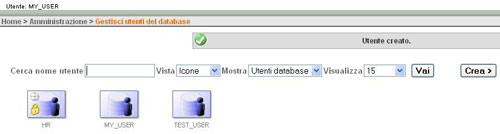
o sotto forma di dettaglio:
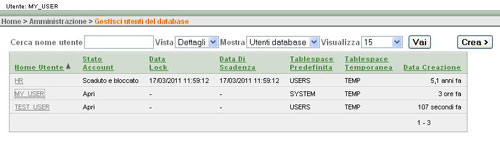
Di seguito, mostriamo l’esito della ricerca effettuata su tutti gli utenti:
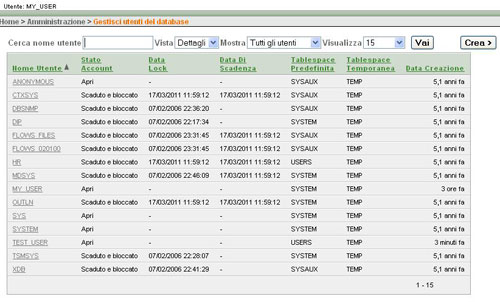
Anche attraverso questa schermata è possibile creare un nuovo tente. Basta premere il pulsante Crea in alto al destra per accedere alla funzionalità di aggiunta nuovo utente vista in precedenza.

